ASP用模板生成Excel、Word
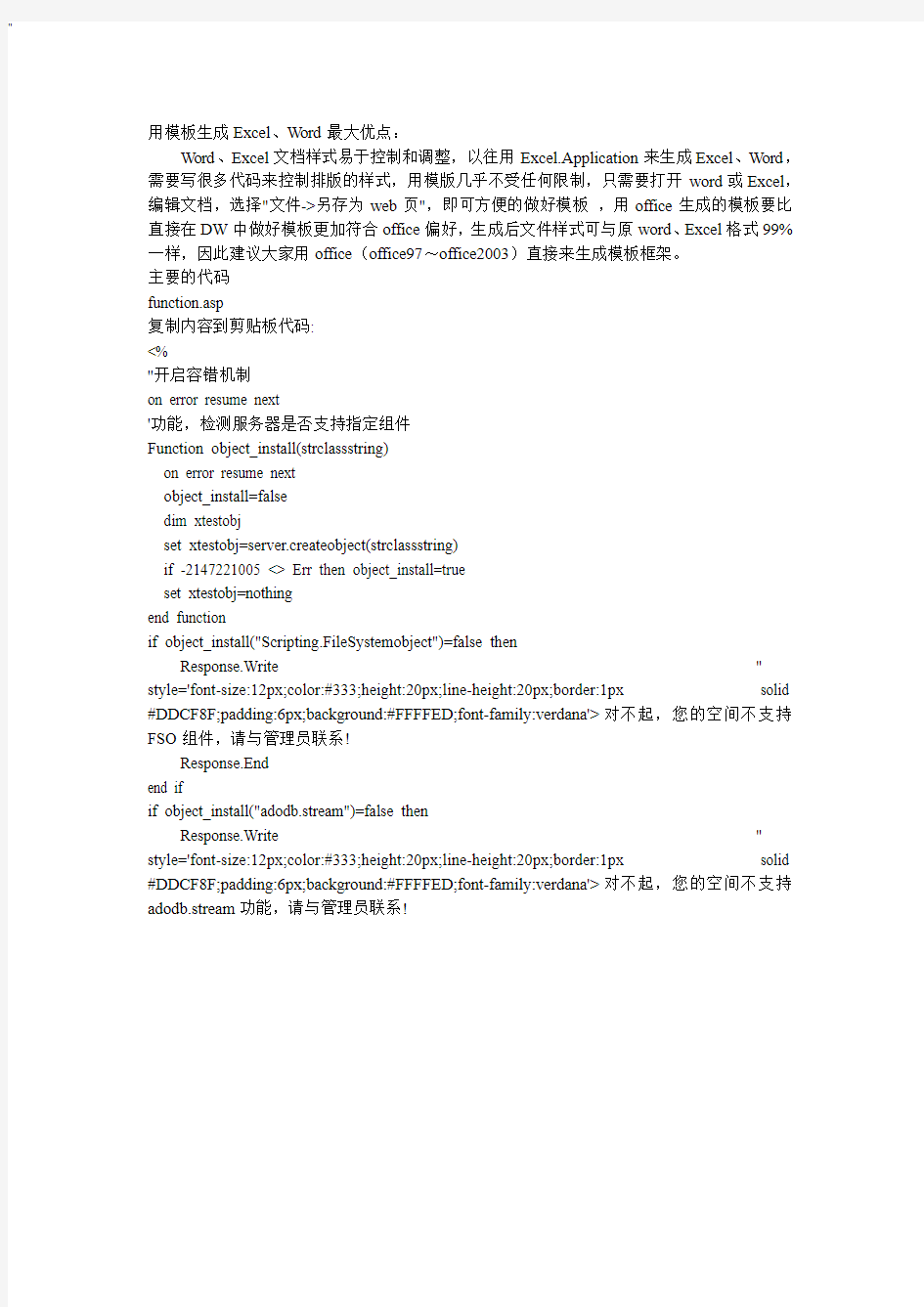

用模板生成Excel、Word最大优点:
Word、Excel文档样式易于控制和调整,以往用Excel.Application来生成Excel、Word,需要写很多代码来控制排版的样式,用模版几乎不受任何限制,只需要打开word或Excel,编辑文档,选择"文件->另存为web页",即可方便的做好模板,用office生成的模板要比直接在DW中做好模板更加符合office偏好,生成后文件样式可与原word、Excel格式99%一样,因此建议大家用office(office97~office2003)直接来生成模板框架。
主要的代码
function.asp
复制内容到剪贴板代码:
<%
''开启容错机制
on error resume next
'功能,检测服务器是否支持指定组件
Function object_install(strclassstring)
on error resume next
object_install=false
dim xtestobj
set xtestobj=server.createobject(strclassstring)
if -2147221005 <> Err then object_install=true
set xtestobj=nothing
end function
if object_install("Scripting.FileSystemobject")=false then
Response.Write "
Response.End
end if
if object_install("adodb.stream")=false then
Response.Write "
Response.End
end if
'-----------------------------------------------------------------------------
'函数名称:ReadTextFile
'作用:利用AdoDb.Stream对象来读取文本文件
'参数:FileUrl文件相对路径,FileCharSet:文件编码
Function ReadFromTextFile (FileUrl,FileCharSet)'函数
dim str
set stm=server.CreateObject("adodb.stream")
stm.Type=2 '指定或返回的数据类型,
stm.mode=3 '指定打开模式,现在为可以读写模式,类似于word的只读或锁定功能
stm.charset=FileCharSet
stm.open
stm.loadfromfile server.MapPath(FileUrl)
str=stm.readtext
ReadFromTextFile=str
End Function
'----------------------------------------------------------------------------- '函数名称:WriteToTextFile
'作用:利用AdoDb.Stream对象来写入文本文件
sub WriteToTextFile(FileUrl,Str,FileCharSet) '方法
set stm=server.CreateObject("adodb.stream")
stm.Type=2
stm.mode=3
stm.charset=FileCharSet
stm.open
stm.WriteText str
stm.SaveToFile server.MapPath(FileUrl),2
stm.flush
End sub
'----------------------------------------------------------------------------- '功能:自动创建文件夹
'创建一级或多级目录,可以创建不存在的根目录
'参数:要创建的目录名称,可以是多级
'返回逻辑值,True成功,False失败
'创建目录的根目录从当前目录开始
Function CreateMultiFolder(ByVal CFolder)
Dim objFSO,PhCreateFolder,CreateFolderArray,CreateFolder Dim i,ii,CreateFolderSub,PhCreateFolderSub,BlInfo
BlInfo = False
CreateFolder = CFolder
On Error Resume Next
Set objFSO = Server.CreateObject("Scripting.FileSystemObject") If Err Then
Err.Clear()
Exit Function
End If
CreateFolder = Replace(CreateFolder,"","/")
If Left(CreateFolder,1)="/" Then
CreateFolder = Right(CreateFolder,Len(CreateFolder)-1)
End If
If Right(CreateFolder,1)="/" Then
CreateFolder = Left(CreateFolder,Len(CreateFolder)-1)
End If
CreateFolderArray = Split(CreateFolder,"/")
For i = 0 to UBound(CreateFolderArray)
CreateFolderSub = ""
For ii = 0 to i
CreateFolderSub = CreateFolderSub & CreateFolderArray(ii) & "/"
Next
PhCreateFolderSub = Server.MapPath(CreateFolderSub)
If Not objFSO.FolderExists(PhCreateFolderSub) Then
objFSO.CreateFolder(PhCreateFolderSub)
End If
Next
If Err Then
Err.Clear()
Else
BlInfo = True
End If
CreateMultiFolder = BlInfo
End Function
'点击下载提示
function downloadFile(strFile)
strFilename = server.MapPath(strFile)
Response.Buffer = True
Response.Clear
Set s = Server.CreateObject("ADODB.Stream")
s.Open
s.Type = 1
on error resume next
Set fso = Server.CreateObject("Scripting.FileSystemObject")
if not fso.FileExists(strFilename) then
Response.Write("
Error:
" & strFilename & " does not exist")
Response.End
end if
Set f = fso.GetFile(strFilename)
intFilelength = f.size
s.LoadFromFile(strFilename)
if err then
Response.Write("
Error:
" & err.Description & "")
Response.End
end if
Response.AddHeader "Content-Disposition", "attachment; filename=" & https://www.360docs.net/doc/7016843996.html, Response.AddHeader "Content-Length", intFilelength
Response.CharSet = "UTF-8"
Response.ContentType = "application/octet-stream"
Response.BinaryWrite s.Read
Response.Flush
s.Close
Set s = Nothing
End Function
'-----------------------------------------------------------------------------
If Err Then
err.Clear
Set conn = Nothing
Response.Write "
Response.End
End If
%>
生成Word文档:
复制内容到剪贴板代码:
<%
'创建文件
dim templateName,templatechar,filepath,filename,fileCharset,templateContent templateName="template/template_word.htm" '模板名字,支持带路径,如"/moban/moban1.htm"或"temp/moban1.htm"
templatechar="gb2312" '模板文本的编码
filepath="files/word/" '生成文件保存的路径,当前目录请留空,其他目录,路径必须以“/”结尾
filename="Doc1.doc" '即将生成的文件名
CreateMultiFolder(filepath) '这一句用来判断文件夹是否存在,没有则自动创建,支持n级目录
fileCharset="gb2312" '打算生成的文本编码
'读取指定的模板内容
templateContent=ReadFromTextFile(templateName,templatechar)
'以下就交给你来替换模板内容了
templateContent=replace(templateContent,"{$websiteName}","蓝色理想")
templateContent=replace(templateContent,"{$userName}","幸福的子弹")
templateContent=replace(templateContent,"{$now}",Now())
'其他内容......
'最终调用函数来生成文件
Call WriteToTextFile(filepath&filename,templateContent,fileCharset)
'最后关闭adodb.stream对象
stm.flush
stm.Close
set stm=nothing
downloadFile(filepath&filename)
%>
生成Excel文档:
复制内容到剪贴板代码:
<%
'创建文件
dim templateName,templatechar,filepath,filename,fileCharset,templateContent templateName="template/template_excel.htm" '模板名字,支持带路径,如"/moban/moban1.htm"或"temp/moban1.htm"
templatechar="gb2312" '模板文本的编码
filepath="files/excel/" '生成文件保存的路径,当前目录请留空,其他目录,路径必须以“/”结尾
filename="Book1.xls" '即将生成的文件名
CreateMultiFolder(filepath) '这一句用来判断文件夹是否存在,没有则自动创建,支持n级目录
fileCharset="gb2312" '打算生成的文本编码
'读取指定的模板内容
templateContent=ReadFromTextFile(templateName,templatechar)
'以下就交给你来替换模板内容了
templateContent=replace(templateContent,"{$websiteName}","蓝色理想")
templateContent=replace(templateContent,"{$userName}","幸福的子弹")
templateContent=replace(templateContent,"{$now}",Now())
'其他内容......
'最终调用函数来生成文件
Call WriteToTextFile(filepath&filename,templateContent,fileCharset)
'最后关闭adodb.stream对象
stm.flush
stm.Close
set stm=nothing
downloadFile(filepath&filename)
%>
生成.htm静态页面
复制内容到剪贴板代码:
<%
'创建文件
dim templateName,templatechar,filepath,filename,fileCharset,templateContent templateName="template/template_html.htm" '模板名字,支持带路径,如"/moban/moban1.htm"或"temp/moban1.htm"
templatechar="gb2312" '模板文本的编码
filepath="files/html/" '生成文件保存的路径,当前目录请留空,其他目录,路径必须以“/”结尾
filename="Untitled-1.htm" '即将生成的文件名
CreateMultiFolder(filepath) '这一句用来判断文件夹是否存在,没有则自动创建,支持n级目录
fileCharset="gb2312" '打算生成的文本编码
'读取指定的模板内容
templateContent=ReadFromTextFile(templateName,templatechar)
'以下就交给你来替换模板内容了
templateContent=replace(templateContent,"{$websiteName}","蓝色理想")
templateContent=replace(templateContent,"{$userName}","幸福的子弹")
templateContent=replace(templateContent,"{$now}",now())
'其他内容......
'最终调用函数来生成文件
Call WriteToTextFile(filepath&filename,templateContent,fileCharset)
'最后关闭adodb.stream对象
stm.flush
stm.Close
set stm=nothing
response.Write("恭喜您,"&filename&"已经生成,点击查看")
%>
本文章来自https://www.360docs.net/doc/7016843996.html, 21视频教程网
ASP+模板生成Word、Excel、静态页面的办法_Asp教程原文链接:https://www.360docs.net/doc/7016843996.html,/html/94166.shtml
asp操作excel方法
asp操作excel方法 代码如下: <% ‘************************************************* ****************** ‘使用说明 ‘dim a ‘set a=new createexcel ‘a.savepath=x ‘保存路径 ‘a.sheetname=工作簿名称‘多个工作表a.sheetname=array(工作簿名称一,工作簿名称二) ‘a.sheettitle=表名称‘可以为空多个工作表a.sheetname=array(表名称一,表名称二) ‘a.data =d ‘二维数组‘多个工作表 array(b,c) b 与c为二维数组 ‘dim rs ‘set rs=server.createobject(adodb.recordset) ‘rs.open select id, classid, classname from [class] ,conn, 1, 1 ‘a.adddbdata rs, 字段名一,字段名二, 工作簿名称, 表名称, true ‘true自动获取表字段名
‘a.adddata c, true , 工作簿名称, 表名称‘c二维数组 true 第一行是否为标题行 ‘a.addtdata e, sheet1 ‘按模板生成c=array(array(aa1, 内容), array(aa2, 内容2)) ‘a.create() ‘https://www.360docs.net/doc/7016843996.html,edtime 生成时间,毫秒数 ‘a.savepath 保存路径 ‘set a=nothing ‘设置com组件的操作权限。在命令行键入“dcomcnfg”,则进入com组件配置界面,选择microsoftexcel后点击属性按钮,将三个单选项一律选择自定义,编辑中将everyone 加入所有权限 ‘************************************************* ****************** class createexcel private createtype_ private savepath_ private readpath_ private authorstr rem 设置作者 private versionstr rem 设置版本 private systemstr rem 设置系统名称
最新整理怎样将Excel数据批量导入到word表格中
怎样将E x c e l数据批量导入到w o r d表格中 我们有时需要把e x c e l表格中的数据重新输入到 w o r d文档的表格中,如果一个一个输入比较麻烦,我们可以尝试下使用邮件合并法批量导入到w o r d表格中。 下面是将e x c e l的数据批量导入到w o r d表格中的方法,希望学习啦小编整理的对你有用,欢迎阅读: e x c e l数据批量导入到w o r d表格中的方法e x c e l数据批量导入到w o r d表格中的方法图11、打开文字文档以后,先做好表格,接着找到文档中工具栏的工具按钮。 e x c e l数据批量导入到w o r d表格中的方法图2e x c e l数据批量导入到w o r d中2、点击之后,就会弹出一个命令菜单,在其中找到邮件合并工具栏,点击邮件合并工具栏以后就会出现如下图2的一个工具栏了。 e x c e l数据批量导入到w o r d表格中的方法图33、在这 个工具栏中找到如下图的图标,点击打开数据源。 e x c e l数据批量导入到w o r d表格中的方法图44、接着 就会出现一个选择框,选择好需要导入的数据源e x c e l
文件,点击确定。 e x c e l数据批量导入到w o r d表格中的方法图5 e x c e l数据批量导入到w o r d表格中的方法图65、接着鼠标如下图点击要导入数据文档表格中的单元格,让光标在这个单元格总闪动,然后点击第二幅图上的图标插入合并域。 e x c e l数据批量导入到w o r d表格中的方法图7 e x c e l数据批量导入到w o r d表格中的方法图86、接着选择要输入的项目,点击确定,就能看到第二幅图中单元格里出现了《姓名》,出生日期和性别也可以用同样的方法输入。 e x c e l数据批量导入到w o r d表格中的方法图9 e x c e l数据批量导入到w o r d表格中的方法图107、然后点击如下图合并到新文档,在合并到新文档设置中选择要导入的数据起始行和结束行,点击确定。
ASP直接调用EXCEL数据
ASP直接调用EXCEL数据的例子(不用ODBC) 例子: 在"c:excelbook1.xls"存在一个EXCEL表book1.xsl,表的结构如下: 1 序号名称金额 2 1 张三100 3 2 李四200 4 3 王五300 序号字段不为空 注意:excel 起始行是1而不是为0 <%@language=vbscript %> <% Set xlApp = server.CreateObject("Excel.Application") strsource = "c:excelbook1.xls" Set xlbook = xlApp.Workbooks.Open(strsource) Set xlsheet = xlbook.Worksheets(1) i=1 response.write "
| " & xlsheet.Cells(i, 1) & " | " response.write "" & xlsheet.Cells(i, 2) & " | " response.write "" & xlsheet.Cells(i, 3) & " | " response.write "
如何把Word中制作好的表格转换成Excel表格
如何把Word中制作好的表格转换成Excel表格 第一种: 1、打开EXCEL,将光标定位到单元格,点击菜单栏的插入按钮-对象-在新建中,选择对象类型为 Microsoft Word 文档。 2、将Word表格整体选中,复制到剪贴板上后,打开一个Excel工作薄,在一张新工作表上,选中A1单元,然后,粘贴即可。 例如,一份已经在Word中编辑好价格表,需要以Excel表格形式报出。但是,如果Word表格的单元格中,有多段文字,用上述方法转换会出问题。即,Word表格粘贴到Excel后,有多段文字的单元格,会显示出是,有多个单元格组成的,仅仅是它们之间的单元格框线“隐藏”(视图上显示灰色,不打印)了。 更麻烦的是,那个单元格所在行的其它单元格,均为成为合并单元格。原来Word表格的一行,在Excel中,“占用”了多行。不但难看,且给编辑带来诸多不便。 解决方法是: 第1步.在Word中,用“编辑”·“替换”命令,将所有单元格中的分段取消。即,在“查找和替换”对话框的“替换”选项卡上,“查找内容”框中输入(特殊字符)段落标记,且让“替换为”框中空白,然后单击“全部替换”。 第2步.将Word表格整体选中,复制到剪贴板上后,打开一个Excel 工作薄,在一张新工作表上,选中A1单元,然后,粘贴。 第3步.在内容需要分段的单元格中,用快捷键-“Alt+Enter”分段。
提示:不能在Excel中,采用合并单元格的方法,来解决问题。因为,单元格合并后,只能保留,原位于左上方的那个单元格中的内容,其它单元格中的内容会被删除。 第二种: 步骤:先在Word里选中你的文档(Ctrl+A全选),点击“表格-转换-文字转换成表格”文字分隔位置选择“段落标记”-确定-再将内容拷贝至Excel即可。
asp数据库成excel文件代码
asp数据库数据生成excel文件:
<% if Request("act") = "" then Response.Write "生成EXCEL文件实例" else dim conn,strconn strconn="driver={SQL Server};server=wen;uid=sa;pwd=;database=DB_Test" set conn=server.CreateObject("adodb.connection") conn.Open strconn dim rs,sql,filename,fs,myfile,x Set fs = server.CreateObject("scripting.filesystemobject") '--假设你想让生成的EXCEL文件做如下的存放 filename = Server.MapPath("online.xls") '--如果原来的EXCEL文件存在的话就删除 if fs.FileExists(filename) then fs.DeleteFile(filename) end if '--创建EXCEL文件 set myfile = fs.CreateTextFile(filename,true) Set rs = Server.CreateObject("ADODB.Recordset") '--从数据库中把你想放到EXCEL中的数据读出来 sql = "select * from Tb_Execl order by id desc" rs.Open sql,conn,1,1 if rs.EOF and rs.BOF then else dim strLine,responsestr strLine="" For each x in rs.fields strLine = strLine & https://www.360docs.net/doc/7016843996.html, & chr(9) Next '--将表的列名先写入EXCEL myfile.writeline strLine Do while Not rs.EOF strLine=""
intouch 通过Excel 生成报表
1、自动生成需要的标记名 在intouch开发环境中,将向导库中/趋势/历史向导(HistData)放入窗口,这将自动生成若干标记名(如下)。有关标记名以HDW开头,加上他们的DDE的Item命名。 标记名说明如下: HDWDataDir 消息型历史数据文件的目录的路径名,可用函数赋值。 例如:HDWDataDir = HTGetLogDirectory(); HDWDBDir 消息型intouch标记名字典的目录的路径名,可用函数赋值。 例如:HDWDBDir = InfoInTouchAppDir(); HDWStratDate 消息型与$DataString 相同格式的数据采样开始日期。 例如: HDWStartTime 消息型使用24小时时钟的HH:MM:SS 格式的数据采样开始时间 例如:09:45:33 HDWDuration 消息型数据时间长度(报表时间总长度) 可以用星期,天,时,分,秒,等来表示。下面是有效的 字符:W 星期,D 天,H 小时;M 分,S 秒。允许使用 小数值例如:表示500毫秒;若只需要一个样本,请将Duration 设为零。 HDWInterval 消息型采样间隔的时间长度 可以用星期,日,小时,分,秒来表示例如1W 表示一 星期。允许使用小数值例如:.25d 来表示6小时。有效字 符与HDWDuration相同;注意Duration 和Interval允许的最打
时间长度为6周,这适用于所有请求类型日,秒,等。例如如 果使用日则最大值为42, 7天*6周=42天。 HDWTags 消息型历史数据的标记名列表(报表中需要的标记名) 以taga,tagb;tagz格式输入,此外采样日期或时间可以通过使用 内部系统标记$Date和$Time来请求。 HDWFileName 消息型规定生成的.CSV文件的路径和名称。 例如:E:\111\ HDWWriteFile 整形当设置为1时,HistData 会将请求数据写入由FileName项目 名指定的文件,当文件更新完成后WriteFile 会自动重置为0 Status 离散型显示最后一次操作的状态 1 表示成功,0 表示出错 Error 消息型包含上次错误说明的字符串,如Status 为1 则表示无,如Status 为0 则表示错误消息字符串。 例如:下面脚本生成一个日期由StartData1规定,但包含两个标记名PI-101;TI-101,日报表。可以复制在脚本中,修改一下就可以形成所需的.CSV文件。 HDWStartDate=StartDate1; HDWStartTime=”00:00:00”; HDWDBDir=InfoIntouchAppDir(); HDWDataDir=HTGetLogDirectory(); HDWFilename=” E:\111\”; HDWTags=”$Date,$Time, PI-101,TI-101”; HDWInterval=”1H”; HDWDuration=”1D”; HDWWritefile=1; 例如:设计一个按钮,当按下按钮时,生成一个.CSV表格。生成表格的起始日期,和起始时间可调,表格时间间隔也可调。 新建内存型标签,标签数据类型为消息型:startdate 消息型;starttime 消息型
告别ASPNET操作EXCEL的烦恼(总结篇)
Copy From 告别https://www.360docs.net/doc/7016843996.html,操作EXCEL的烦恼(总结篇) 公元19XX年前,关于EXCEL的操作就如滔滔江水,连绵不绝,真正操作EXCEL我也是从去年下半年开始的,有些比较复杂的年度报表之类的,做起来也有点费力,不过还是都能画出来了,关于EXCEL的报表导出,考虑到导出耗时的问题我主要采用AJAX来做的,分别捕捉几个起止状态,给客户端提示3个状态:正在检索数据。。。---》准备导出数据。。。(只是从数据库成功取出,还没有读写excel文件)--》正在读写文件--》导出数据成功,当然如果哪一过程出错,都有对应的提示,只所以想到写这篇文章,主要是因为今年有个系统的部分EXCEL的操作也让我做,顺便结合之前操作EXCEL的经验作一下总结,可能也算不上什么,对于绝大多数来说也没什么技术含量,网上一搜一大把,但我想还是有必要总结一下,至少能给园子里的新手些许帮助,OK,Let's Go... 一. 程序操作EXCEL的应用主要还是在统计报表方面,您可能会考虑读EXCEL模板,也可能会考虑没必要读模板,其实读不读模板都能达到一样的效果,看实际情况而用了。 1. 读模板的话,首先模板存放在某个路径下,根据模板把从数据库里取出的数据写回EXCEL然后生成一个新的EXCEL存放都另一个路径以供下载,模板不变。 我这里的EXCEL操作主要是在VS2005里的,VS2003也可以的,不过没怎么研究03里的操作(文章最后我会把05,03的示例下载地址贴上)vs05中操作EXCEL直接引用.NET自带的COM组件 ,添加后项目的bin目录下会自动出现 Interop.Excel.dll这个DLL(需安装office2003 excel,下面的说明及示例都是基于office2003的,版本不同调用可能会不一样) 页面的命名空间引用using Excel; 下面是调用模板的一段代码 1#region使用模板导出Excel表 2case"ReportByTemp": 3 { 4 5 DataView dv = Cache["ReportByTemp"] as DataView; 6//建立一个Excel.Application的新进程 7 Excel.Application app =new Excel.Application(); 8if (app ==null) 9 { 10return; 11 } 12 app.Visible =false; 13 https://www.360docs.net/doc/7016843996.html,erControl =true; 14 Workbooks workbooks = app.Workbooks; 15 _Workbook workbook = workbooks.Add(template_path +"\\EXCEL测试模板.xls");//这
ASP实例代码 asp操作Excel类
ASP实例代码asp操作Excel类 asp操作Excel类: <% '******************************************************************* '使用说明 'Dim a 'Set a=new CreateExcel 'a.SavePath="x" '保存路径 'a.SheetName="工作簿名称" '多个工作表 a.SheetName=array("工作簿名称一","工作簿名称二") 'a.SheetTitle="表名称" '可以为空多个工作表a.SheetName=array("表名称一","表名称二") 'a.Data =d '二维数组'多个工作表array(b,c) b与c为二维数组 'Dim rs 'Set rs=server.CreateObject("Adodb.RecordSet") 'rs.open "Select id, classid, className from [class] ",conn, 1, 1 'a.AddDBData rs, "字段名一,字段名二", "工作簿名称", "表名称", true 'true自动获取表字段名 'a.AddData c, true , "工作簿名称", "表名称" 'c二维数组true 第一行是否为标题行 'a.AddtData e, "Sheet1" '按模板生成c=array(array("AA1", "内容"), array("AA2", "内容2")) 'a.Create() 'https://www.360docs.net/doc/7016843996.html,edTime 生成时间,毫秒数 'a.SavePath 保存路径 'Set a=nothing '设置COM组件的操作权限。在命令行键入“DCOMCNFG”,则进入COM组件配置界面,选择MicrosoftExcel后点击属性按钮,将三个单选项一律选择自定义,编辑中将Everyone 加入所有权限 '******************************************************************* Class CreateExcel Private CreateType_ Private savePath_ Private readPath_ Private AuthorStr Rem 设置作者 Private VersionStr Rem 设置版本 Private SystemStr Rem 设置系统名称 Private SheetName_ Rem 设置表名 Private SheetTitle_ Rem 设置标题 Private ExcelData Rem 设置表数据 Private ExcelApp Rem Excel.Application Private ExcelBook Private ExcelSheets
excel表格放word里太大
竭诚为您提供优质文档/双击可除excel表格放word里太大 篇一:如何轻松将若干woRd表格汇总至excel表格中 如何轻松将若干woRd表格汇总至excel表格中 日常工作中,经常需要将若干格式相同的woRd报名表(或登记表)等汇总到一张电子表格中,也就是要实现邮件合并的逆向功能,以下几步完全可以帮你轻松解决这样的难题。 1、打开其中一个woRd表格,点新建空白文档。(以便新建空白文档的相关设置与已有woRd表格文档一致) 2、在新建空白文档中点“插入-文件”,在“插入文件”对话框中,找到存放要汇总的woRd表格的文件夹,并将所有要汇总的文件全部选中,然后点“插入”(对话框中的),这时所有要汇总的woRd表格全集中到了新建文档中了。 3、在新建文档中点“编辑—全选”,再点“编辑-复制”。 4、启动excel,选中b1单元格,点“编辑-选择性粘贴-文本-确定”。 5、在a1列输入1,并向填充2、3、4序数。 6、选中相关区域,点“排序”,在排序对话框中,主要
关键字选列b,次要关键字选列a,点“确定” 7、此时在电子表格中进行适当整理就行了。(a剪切相关字段,粘贴到相应字段的右侧;b删除无用的行和列;添加相应的列标题;c按要求调整列的前后顺序) 篇二:在excel中快速插入word表格 在excel中快速插入word表格 excel可以处理word表格中列出的数据,可用以下方法快速插入word表格: 1.打开word表格所在的文件。 2.打开要处理word表格的excel文件,并调整好两窗口的位置,以便能看见表格和要插入表格的区域。 3.选中word中的表格。 4.按住鼠标左键,将表格拖到excel窗口中,松开鼠标左键将表格放在需要的位置即可。 发掘excel2000的“隐藏功能” 使用隐藏功能 (一)在“文件”菜单中隐藏最后使用过的工作簿清单 1、从“工具”菜单中选择“选项”命令,然后单击“常规”选项卡。 2、清除“最近使用的文件列表[]项”复选框。 (二)隐藏整个工作簿 1、打开需要隐藏的工作簿。
如何用asp读取Excel文件(比较全面)
1.ASP对Excel的基本操作 (1) 建立Excel对象 创建Excel对象可以通过下面的代码来实现: <% set objExcelApp = CreateObject("Excel.Application") objExcelApp.DisplayAlerts = false '不显示警告objExcelApp.Application = false '不显示界面 %> (2) 新建Excel文件 新建Excel文件可以通过以下代码来实现: <% objExcelApp.WorkBooks.add set objExcelBook = objExcelApp.ActiveWorkBook set objExcelSheets = objExcelBook.Worksheets set objExcelSheet = objExcelBook.Sheets(1) %> (3) 读取已有的Excel文件 读取已有的Excel文件可以通过下面的代码来实现 <% strAddr = Server.MapPath(".") objExcelApp.WorkBooks.Open(strAddr & "TempletTable.xls") set objExcelBook = objExcelApp.ActiveWorkBook set objExcelSheets = objExcelBook.Worksheets set objExcelSheet = objExcelBook.WorkSheets(1) %> (4) 另存Excel文件 另存Excel文件可以通过以下代码来实现 <% objExcelBook.SaveAs strAddr & "templateTables.xls" %> (5) 保存Excel文件 保存Excel文件可以通过以下代码来实现: <% objExcelBook.Save %> (6) 退出Excel操作 <%
asp写入excel
<%@ LANGUAGE="VBSCRIPT" %> <%option explicit%>
<% if Request("act") = "" then Response.Write "生成EXCEL文件" else dim conn,strconn strconn="driver={SQL Server};server=xxx;uid=sa;pwd=;database=DB_Test" set conn=server.CreateObject("adodb.connection") conn.Open strconn dim rs,sql,filename,fs,myfile,x Set fs = server.CreateObject("scripting.filesystemobject") '--假设你想让生成的EXCEL文件做如下的存放 filename = Server.MapPath("online.xls") '--如果原来的EXCEL文件存在的话删除它 if fs.FileExists(filename) then fs.DeleteFile(filename) end if '--创建EXCEL文件 set myfile = fs.CreateTextFile(filename,true) Set rs = Server.CreateObject("ADODB.Recordset") '--从数据库中把你想放到EXCEL中的数据查出来 sql = "select * from Tb_Execl order by sort desc" rs.Open sql,conn if rs.EOF and rs.BOF then Response.Write "库里暂时没有数据!"
Intouch报表-EXCEL报表制作教程
用EXCEL打印报表 1.原理 首先根据报表要求,用INTOUCH的附件HISTDATA软件形成一个有规定数据的.CSV 文件(逗号分隔文件,可用EXCEL打开)。这个.CSV文件是英文的,不符合一般报表的要求,只能提供数据。所以需要另设计一个空的EXCEL报表模版,再将.CSV文件的数据复制到报表中,形成完整的报表。 通过INTOUCH可以自动产生.CSV,再通过EXCEL的宏程序打印报表,可以完成招呼打印和定时自动打印。 如果有多个报表,需要形成多个.CSV文件和设计多个EXCEL报表。 大致步骤如下:
2.生成.CSV文件 Step1: 自动生成需要的标记名 在INTOUCH开发环境中,将向导库中\趋势\历史趋势向导(HistData)放入窗口。这将自动形成若干标记名(Tag)。有关标记名以HDW开头加上它们的DDE的ITEM命名。 这些标记名说明如下: HDWDATADIR 消息型历史数据文件的目录的路径名,可用函数赋值 例如HDWDataDir = HTGetLogDirectory(); HDWDBDIR 消息型InTouch 标记名字典的目录的路径名,可用函数赋值 例如HDWDBDir = InfoInTouchAppDir(); HDWSTARTDATE 消息型与$DateString相同格式的数据采样开始日期HDWSTARTTIME 消息型使用24 小时时钟的HH:MM:SS 格式的数据采样开始时间HDWDURATION 消息型数据时间长度(报表时间总长度) 可以用星期,天时,分,秒,等来表示下面是有效的字 符:w 星期,d 天,h 小时,m 分,s 秒。允许使用 小数值例如扩.5s 表示500 毫秒若只需一个样本请 将DURATION 设为0 零 HDWINTERVAL 消息型采样间隔的时间长度 可以用星期日小时分和秒来表示例如1W 表示一星期 允许使用小数值例如用.25d 来表示6小时 有效字符与HDDURATION相同 注意DURATION 和INTERVAL 允许的最大时间长 度均为6 周这适用于所有请求类型日秒等例如如果 使用日则最大值为42,7 天x 6 周= 42
Asp连接读取excel内容并导入到数据库
Asp连接读取excel内容并导入到数据库asp连接excel Set connnew = Server.CreateObject("ADODB.Connection") 'hdr取值yes,no ,表示第一行是否为字段名 connStr="Provider=Microsoft.Jet.OLEDB.4.0;Data Source="&Server.MapPath(“test.xls”)&";Extended Properties='Excel 8.0;HDR=No;IMEX=1';" connnew.open connstr Set rsnew=Server.CreateObject("ADODB.Recordset") 'Sheet1为excel里面的表名,表名后面一定要加$ sqlnew = "select * from [Sheet1$]" rsnew.open sqlnew,connnew,1,1 'rows是读取的excel里面数据的行数 rows=rsnew.recordcount 'cells是读取excel里面数据的列数 cells=rsnew.Fields.Count 输出记录集rsnew里面的数据,规则是这样的: 如果HDR赋值是No的话 rsnew(0)输出的是excel里第一行第一列的内容 如果HDR赋值是Yes的话 rsnew(0)输出的是excel里第二行第一列的内容
如果想输出第二行的内容,只需在语句前加rsnew.movenext 输出就这么简单的完成了! 连接网站数据库,相信各位程序猿都已经会了。要做的就是用sql语句判断要导入的数据是否存在,存在用update修改一下。不存在的话addnew重新插入一条即可。 如果想要实现上传excel后导入的话,可以加上一个上传程序,将上传后的excel 路径传输到asp连接excel的字符串里面。 asp读取excel并导入数据库就完成了,如果有不明白的可以联系作者! 注意事项 ? 注意excel里的表名是不是Sheet1.不是话注意和程序保持一致 程序只适合固定模板excel使用。如果excel格式不同,无法使用这个程序统一导入。
在word中插入excel表格
在word中插入excel表格.txt爱空空情空空,自己流浪在街中;人空空钱空空,单身苦命在打工;事空空业空空,想来想去就发疯;碗空空盆空空,生活所迫不轻松。总之,四大皆空!在word中插入excel表格并自动更新 如何在Word中插入Excel表格,并且表格要随着excel文件内容的跟新而更新,我今天简单测试了一下,很容易完成。现在说一下步骤: 在首先之前,插入一句看似没用,实际上又很重要的话:我的Office版本是office2003。 首先,建立一个excel表格,里面随便输入一些内容。然后再新建一个word文档,在需要插入表格的地方,选择菜单:【插入(I)】-->【对象(O)...】-->出现对象对话框后,选择第二页【由文件创建(F)】-->【文件名(N)】的右边有【浏览(B)】,你可以从浏览找到你的excel文件,如果这里你点确定,直接excel文件里的内容就加到word里了,不过!!这样不会实时跟新,注意,右边还有个复选框【链接到文件(K)】,如果这里√的话,就可以达到我们预期的效果了,excel文件更新后,word文档里的内容也一起变动了。 这样做法的好处:当然不用说,一起更新了,而且,你打开word文档后,双击excel 表格区域,可以直接打开excel表格进行编辑,编辑结束后关闭excel,在word里的excel 表格鼠标右击,选择【!更新链接(D)】就可以立即更新。而且每次打开word文档,也会有对话框问你是否要更新链接。 这样做的坏处:就是每次打开文档都会弹出对话框需要决定是否更新,给一般用户感觉很麻烦,而且如果更新的话,每次关闭word文档都会询问你是否要保存。另一个坏处就是,如果excel文件内容巨大,那完蛋了,直接链接过来全部的excel文件,那可要忙死你了。下文我还会说一种更简单的链接方法。 另外说一下注意要点:那个链接的excel文档不要删除,删除后就无法编辑或者更新里面的内容了,虽然最后保存的东西还在。经过简单测试,excel改文件名、移动等操作,都不会影响word文档的自动更新。 如果大家有兴趣,可以试试在excel表格里插入能自动更新的word,其实操作方法基本相同。 中午吃午饭的时候,又仔细考虑了一下,想到了之前这种通过【对象(O)...】菜单链接excel表格是链接全部,这其实不是我预期想要的效果,难道为了配合更新特地要建立一个小区域的excel文件?那又何苦呢?虽然我考虑到了,即使链接过来的全部excel文件,可以通过修改图片的方式,例如放大缩小、裁剪(在表格鼠标右键,选择【显示“图片”工具栏】可以找到操作按钮),但是后来我又发现了更高级的办法。听我慢慢道来……(远处飞来一只番茄,给我娴熟的躲过……) 现在面临的是要在word文档里插入excel大表格的局部,其实很简单,打开excel,选中你要链接到word的区域,选择复制(快捷键ctrl+c,鼠标右键点【复制(C)】,通过菜单【编辑(E)】-->【复制(C)】三种方法都可以),然后打开word(注意!这里不要关闭excl),点菜单【编辑(E)】-->【选择性粘贴(S)...】-->出现的“选择性粘贴”对话框左边一定要选择【粘贴链接(L)】,否则就不会自动更新了,形式选择【Microsoft Office Excel 工作表对象】,点确定。好了,现在就和之前的样子一样了,插入了一个“图片”格式的excel表格,和之前的区别就是,鼠标右击表格,选择【链接的工作表对象(O)】-->【链接(K)...】,这里出现的对话框,如果点击【更改源(N)...】,在出现的更改源对话框里,可以更改excel 路径(废话),另外,在文件名(N)的右边多了一个【项目(E)...】点击可以改动excel表格中具体位置,比如Sheet1改成Sheet2,或者具体选择定位改动。不过一般原excel表格改动了还是直接复制粘贴一下比较好,用这种方法改动反而有些复杂了。 不过呢,以上两种方法,链接过来的表格都是“图片”格式,这种方法其实和word文档里的表格相当不兼容,操作起来很不方便,经过我再一次的努力,我又发现了一种更好的方
ASP生成Excel文件方法
ASP生成Excel文件方法 方法一:导出到csv文件,存放在服务器端任一路径,然后给客户下载优点: 1、可以进行身份认证后给客户下载,如果放到非web目录就没有对应的url,客户无法随时下载。 2、也是因为生成了文件,所以占用了服务器的空间,但是可以把文件名存放到数据库,再次给客户下载的时候不需要重复生成文件。 3、csv文件是文本文件,逗号隔开字段,回车隔开行,易于数据导入导出。 实现方法: SqlConnection conn=new SqlConnection("conn"]); SqlDataAdapter da=new SqlDataAdapter("select*from tb1",conn); DataSet ds=new DataSet(); da.Fill(ds,"table1"); DataTable dt=ds.Tables["table1"]; string name="downloadurl"].ToString()+"yyyyMMdd")+new Random(".csv";//存放到web.config中downloadurl指定的路径,文件格式为当前日期+4位随机数 FileStream fs=new FileStream(name,FileMode.Create,FileAccess.Write); StreamWriter sw=new StreamWriter(fs,"gb2312")); sw.WriteLine("自动编号,姓名,年龄"); foreach(DataRow dr in dt.Rows) { sw.WriteLine(dr["ID"]+","+dr["vName"]+","+dr["iAge"]); } sw.Close();
Excel如何设置自动生成分页报表
Excel如何设置自动生成分页报表 篇一:exceL表格分页技巧 经常在excel中制作表格时,我们不可能仅仅只作一个表格,有时可能会在一个工作簿中制作多个表格。但我们又希望将所有的表格分别打印到每一张纸上面,每张纸上面只打印一个表格,那么,我们应该如何实现呢?有许多朋友都是重建新工作簿,再将表格一个一个的剪切到新工作簿中,每个工作簿里面放一个表格,最后再一个个的打印出来。虽说这种方法可以实现,但是操作比较繁琐。其实有更好更简单的方法,利用excel中的分页功能,在一个工作簿中打印出多个表格,每张纸上面打印一个表格。 excel中如何设置手动分页打印 现在工作簿中有4个表格,我希望每张纸上面打印一个表格,分别用4张纸打印出来。 ①进入视图选项卡,单击工作簿视图选项组中的分页预览; ②上图分页预览中只有2页,分别是第1页和第2页。我们将光标移动右下角边框处,当鼠标变成双箭头时,按住左键不放,拖动边框,直到看见第3页和第4页的时候就放开鼠标;(如下图) ③现在excel就可以打印4个页面出来了,但我们还需要将上面两个表格剪切到下面来才行,剪切完成如下图: 好了,现在分页已经完成了,打印工作簿的话,会打印4张纸,每张
纸上面一个表格,下面再来说说如何自动分页打印! excel中自动分页页面设置 纵向/横向设置:单击页面布局选项卡,单击页边距,选中最下面的自定义边距,在弹出的页面设置中可以选中纵向或横向; 分页的页边距设置:然后进入页边距设置上、下、左、右的边距大小; 所以页面的页眉页脚设置:你也可以自定义页任意设置眉和页脚。excel中快速插入分页符和删除分页符 先将光标定位到需要加分页的位置,然后单击页面布局选项卡中的分隔符,选中插入分 页符或者删除分页符。如果想重新设置所以的分页效果,可以选中重设所有分页符。 篇二:如何设置电子表格分页相同的标题行 如何设置电子表格分页相同的标题行 20XX-07-0209:49:49|分类:|标签:|字号大中小订阅要想电子表格每而显示和第一页相同的标题,用以下方法: 页面设置——工作表——顶端标题行——输入第一页标题行的代码。如A2:D2如果是两行标题:用(A1:D1):(A2:D2)格式。 注意中间用冒号。 篇三:excel小计自动分页打印的方法 excel小计自动分页打印的方法 在使用excel处理数据的时候,我们常常遇到小计的问题;即:间断性的对部分数据进行合计;
ASP用模板生成Excel、Word
用模板生成Excel、Word最大优点: Word、Excel文档样式易于控制和调整,以往用Excel.Application来生成Excel、Word,需要写很多代码来控制排版的样式,用模版几乎不受任何限制,只需要打开word或Excel,编辑文档,选择"文件->另存为web页",即可方便的做好模板,用office生成的模板要比直接在DW中做好模板更加符合office偏好,生成后文件样式可与原word、Excel格式99%一样,因此建议大家用office(office97~office2003)直接来生成模板框架。 主要的代码 function.asp 复制内容到剪贴板代码: <% ''开启容错机制 on error resume next '功能,检测服务器是否支持指定组件 Function object_install(strclassstring) on error resume next object_install=false dim xtestobj set xtestobj=server.createobject(strclassstring) if -2147221005 <> Err then object_install=true set xtestobj=nothing end function if object_install("Scripting.FileSystemobject")=false then Response.Write "
如何将excel表格中的数据对应的填入word表单中
如何将excel表格中的数据对应的填入word表单中 为了市里的检查,这次需要补做实验室材料,小学实验室需要检查实验计划表、实验通知单、实验记录单等。没办法,只好临时抓狂了。 材料准备: 从网上下载一份小学3-6年级实验一览表,还真争气,下载的那份材料还算比较齐全的 仿造我们县发下来的实验记录单的表样,做了一份电子档的。然后把能填的空格先填好,把需要有变化的空格先空着,做成实验教学记录单母版。这个就是准备做出来给领导检查的表格样式了。
制作实验过渡表: 接下来我就按照记录单母版里面空着的空格准备材料,我做了一个Excel 表格叫实验过渡表。在这个过渡表中包含了待写入记录单的信息:有编号、教材章节、实验名称、准备材料、实验方式、实验时间等。而这些信息都是从刚才从网上下载的实验一览表粘贴过了的。 实验时间是我自己做的,为了更快地产生需要的时间,我还做了一张2012年的日历表,然后根据上课时间安排,把日历表中的日期重新排列成实验时间。比如安排这个班是星期一和星期三做实验,我就把星期一的日期粘贴成一列,然后在每一个星期一的下面插入一行,然后分别插入那个星期的星期三的日期,这样就变成了:第一周星期一、第一周星期三、第二周星期一、第二周星期二……这样的顺序了,再把节假日去除,这样做得更像真的一样。这样的时间排列成一列,便于粘贴。为了这个实验时间的安排,花了我不少的时间呢。 因为为我这次是做所有的实验材料,所以在这张过渡表中,我把三到六年级 上下册的所有实验都准备好了。
当然在导入到Word的实验记录单母版中,每一个年级的学生数是不一样的,授课老师也是不一样的,所以要一个年级一个年级的导入。所以我又把实验过度表按年级分别粘贴成新的Excel文件。这样,在我准备的文件就变成了好几个呢。(比如三年级实验,里面就一张工作表,表的内容是把过渡表中的三年级上下册的实验粘贴在一起,注意两个学期连在一起,第二学期的表头行要去掉的, 等一下导入的时候,一下子就能把上下两个学期的实验记录单一起生成了)
